Elasticsearch ist eine Open-Source-Suchmaschine auf Basis von Apache Lucene und ermöglicht Volltextsuchen in verschiedenen Arten von strukturierten und unstrukturierten Daten wie Textdaten, Zahlendaten oder Geodaten. Die Suchmaschine arbeitet sehr schnell, kann zum Durchsuchen großer Datenmengen (Big Data) verwendet werden und unterstützt verteilte Architekturen für Hochverfügbarkeit. Zusammen mit Kibana und Logstash bildet Elasticsearch den Elastic Stack.
Warum Elasticsearch?
- Einfache Bereitstellung (minimale Konfiguration)
- Skaliert vertikal und horizontal
- Einfach zu verwendende API
- Module für die gängigsten Programmier-/Skriptsprachen
- Gute Online-Dokumentation
- Kostenlos
Schritte zur Installation von ElasticSearch auf Ubuntu 20.04 LTS
1. Öffnen Sie ein Befehlsterminal
Wenn Sie sich auf dem CLI-Ubuntu-Server befinden, verwenden Sie bereits das Terminal, während GUI-Benutzer eine Tastenkombination verwenden können, um es zu öffnen – STRG+ALT+T.
2. Installieren Sie Java – OpenJDK auf Ubuntu 20.04
ElasticSearch benötigt eine Java-Installation, damit es ordnungsgemäß funktioniert, und um es auf Ubuntu zu installieren, müssen wir nur einen einzigen Befehl verwenden. Da sich Java bereits im offiziellen Repository befindet, führen Sie es aus
sudo apt install default-jdk
Überprüfen Sie die Java-Version, sobald die Installation abgeschlossen ist-
java --version
In unserem Fall war es OpenJDK 11
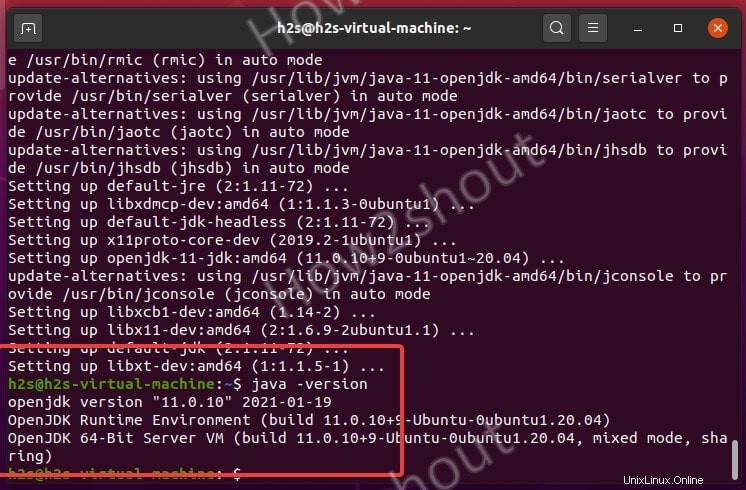
3. Elasticsearch GPG-Schlüssel hinzufügen
Um sicherzustellen, dass die Pakete, die wir aus dem Elasticsearch-Repository erhalten, aus der echten Quelle stammen und mit dem dafür generierten öffentlichen Schlüssel signiert sind, fügen Sie den Elasticsearch-GPG-Schlüssel hinzu.
sudo apt-get install apt-transport-https
wget -qO - https://artifacts.elastic.co/GPG-KEY-elasticsearch | sudo apt-key add -
4. Elasticsearch-Debian-Repository hinzufügen
Da Ubuntu ein Debian-basiertes Linux ist, können wir das offizielle Repository von ElasticSearch hinzufügen, das zum Herunterladen von dafür vorgesehenen Debian-Paketen verfügbar ist.
sudo sh -c 'echo "deb https://artifacts.elastic.co/packages/7.x/apt stable main" > /etc/apt/sources.list.d/elastic-7.x.list'
5. Systemaktualisierung ausführen
Um den Repository-Cache zu leeren und neu zu erstellen, damit das System die zum Download verfügbaren Pakete im neu hinzugefügten Repository erkennen kann.
sudo apt update
6. Befehl zum Installieren von Elasticsearch auf Ubuntu 20.04 LTS
Hier ist schließlich der Befehl zum Herunterladen der erforderlichen Pakete zum Einrichten von ElasticSearch auf einem Ubuntu 20.04 LTS-Server oder -Desktop mithilfe des Befehlsterminals.
sudo apt install elasticsearch
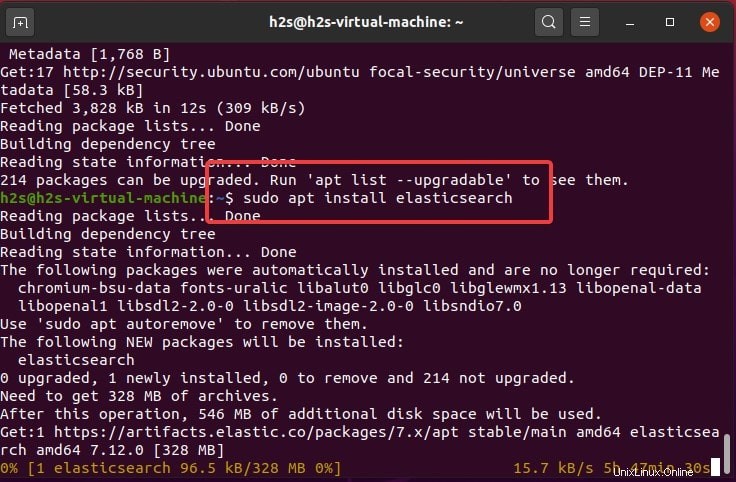
7. Aktivieren und starten Sie den Elasticsearch-Dienst
Sobald die Installation abgeschlossen ist, aktivieren wir den Dienst, damit er automatisch beim Systemstart gestartet wird.
Aktivieren
sudo systemctl daemon-reload
sudo systemctl enable elasticsearch
Starten
sudo systemctl start elasticsearch
Status prüfen
sudo systemctl status elasticsearch
Hinweis – Um denselben Dienst in Zukunft zu stoppen, können Sie Folgendes verwenden:
sudo systemctl stop elasticsearch
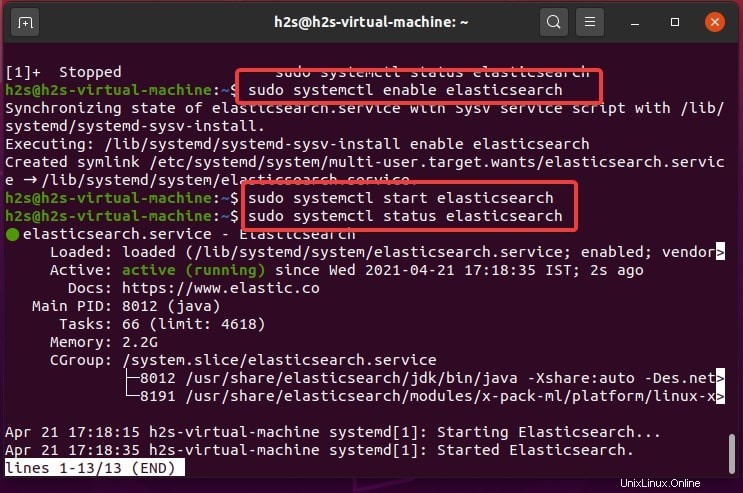
8. Überprüfen Sie, ob Elasticsearch ordnungsgemäß funktioniert
Jetzt ist alles auf Ihrem System für ElasticSearch eingerichtet und läuft, es ist Zeit zu überprüfen, ob es gut funktioniert oder nicht. Um es zu testen, verwenden wir CURL.
sudo apt-get install curl
Testen Sie nun die Elasticsearch, indem Sie eine HTTP-Anfrage mit der Portnummer 9200
sendencurl -X GET "localhost:9200/"
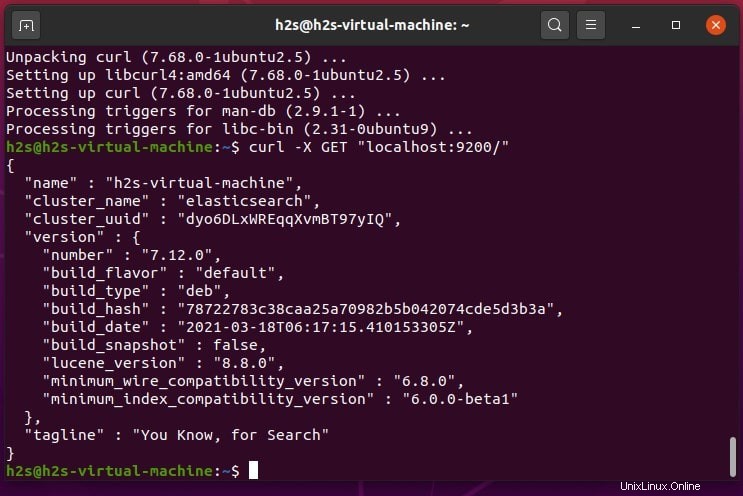
Deinstallieren (optional)
Wenn Sie in Zukunft ElasticSearch von Ihrem Ubuntu Linux entfernen möchten, verwenden Sie dazu den folgenden Befehl:
sudo apt-get --purge autoremove elasticsearch
Um es vollständig aus dem System zu entfernen, löschen Sie auch sein Verzeichnis, falls vorhanden, mit dem folgenden Befehl:
sudo rm -rf /var/lib/elasticsearch/ sudo rm -rf /etc/elasticsearch
Dies waren die Befehle zur einfachen Installation von ElasticSearch unter Ubuntu 20.04 Linux. Weitere Informationen finden Sie in der offiziellen Dokumentation.
Andere Tutorials:
- So installieren Sie den kostenlosen Subsonic-Musikserver unter Ubuntu 20.04 Linux
- So aktualisieren Sie Ubuntu 16.04 LTS auf 20.04 LTS mit dem Befehlsterminal
- Schritte zur Installation von Blender auf Ubuntu 20.04 LTS Linux
- Cpufetch – CPU-Informationen unter Linux prüfen
- 9 beste E-Mail-Client-Apps für Ubuntu Linux